안녕하세요.
쉐어스퀘어

입니다.
1990년대에 PC를 사용하셨던 분들은
공감하실 겁니다.
PC 부팅이 왜 이리 느리지? 하면서
답답해하셨던 기억이 나시나요?
막 ~ 검정 창에 이런저런 메시지가 표출되면서
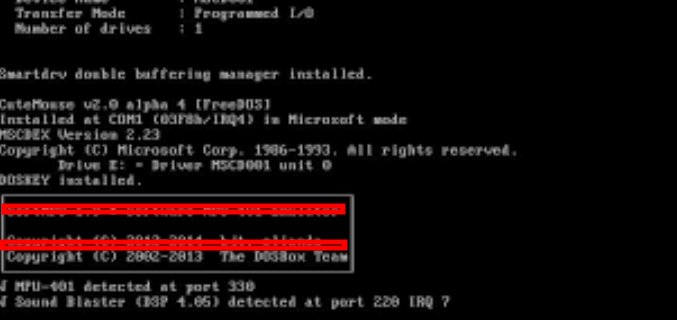
세월을 외치며, 5분 ~ 10분 기다렸던 그랬던 적이 있었지요.
그리고 2007년부터였을 겁니다.
SSD 하드디스크가 나오기 시작하면서
부팅 시간이 획기적으로 10초 ~ 20초 정도로 단축되게 되었지요.
SSD의 성능은 점검 좋아졌고,
2.5인치로 시작했던 사이즈가
이제는
2mm 정도의 얇은 두께,
80mm 정도의 짧은 폭으로
출시가 되고 있는 수준이지요!
오늘은 앞서 말씀드린 SSD 하드디스크에 대해서 다뤄볼까 합니다.
구분은
- 2.5인치 SATA SSD - M.2 SATA3 SSD- M.2 NVME SSD
이렇게 3가지 규격의 SSD를 가지고
장, 단점 및 사용 시 유의사항에 대해
나눠보겠습니다.
| 1) 2.5 인치 SATA SSD |
https://prod.danawa.com/info/?pcode=13190519&keyword=2.5%EC%9D%B8%EC%B9%98+SSD&cate=112760
삼성전자 870 EVO (500GB) : 다나와 가격비교
컴퓨터/노트북/조립PC>PC주요부품>SSD, 요약정보 : 내장형SSD / 6.4cm(2.5형) / SATA3 (6Gb/s) / TLC(기타) / 3D낸드 / DDR4 512MB / 컨트롤러: 삼성 MKX / [성능] / 순차읽기: 560MB/s / 순차쓰기: 530MB/s / 읽기IOPS: 98K / 쓰
prod.danawa.com
자! 삼성전자의 2.5인치 SSD 500GB를 예로 들어보겠습니다.
장, 단점을 먼저 나눠보겠습니다.
(장점)
< M.2 SSD에 비해 사용 가능한 수명이 길다 >
| 실제 사용해 보시는 분들은 아시겠지만, 2.5인치 SATA SSD 가 M.2 SSD에 비해서 상대적으로 더 오래 사용 가능합니다. M.2 SSD는 보통 3년 정도 사용하면 PC가 느려지거나, 부팅이 점점 느려지는 증상이 발생하면서 수명이 다됐다는 신호를 보내게 되고, 나중에는 부팅도 안되게 됩니다. 아래 그림과 같이 하드디스크 검사기로 검사를 해보면 SSD LIFE 수치가 정해져 있는지 마지막에 가서는 결국 0 값이 되면서 PC가 뻗어버립니다. 100여대의 PC를 관리해본 결과, 3년차부터 많이 사용하는 PC 위주로 고장건수가 늘어나게 됩니다. SATA SSD 로 동일하게 운영했을 때는 SSD 하드디스크 교체 건이 비율적으로 비교한다면 1/3 정도였던 것 같습니다. 적당히 PC를 사용하시는 편이시고, 주기적으로 PC 업그레이드를 진행하시는 분이시라면 성능이 상대적으로 좋은 M.2 SSD 을 쓰시면 되겠지만 특별히 신경쓰는 것 없이 오래오래 쓰고 싶다? 생각하신다면 2.5인치 SATA SSD 를 사용하시는 것도 추천드립니다. 제 개인PC도 사용한지 5년이 다 되어 가지만 아직까지 잘 쓰고 있답니다 :) |
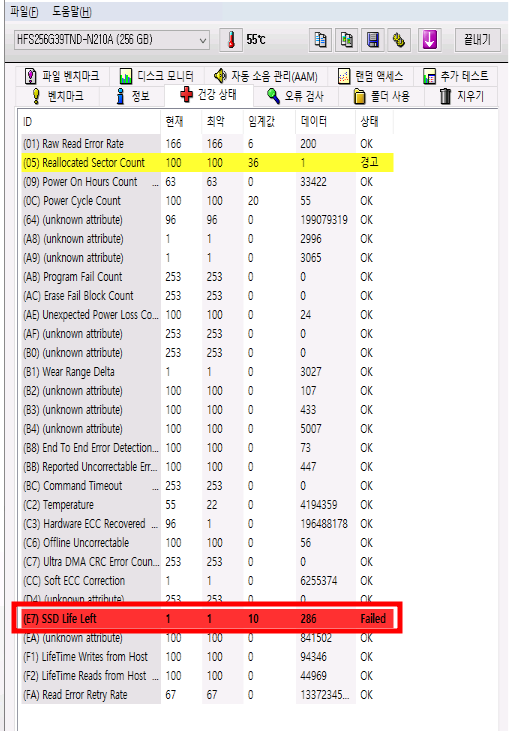
<PC에 장착 또는 연결할 때 M.2 SSD에 비해 제약이 적다>
| M.2 SSD 의 경우는 메인보드에 장착가능한 슬롯이 있어야 장착이 가능하지만 2.5인치 SATA SSD의 경우는 SATA 케이블을 연결하고 가이드를 연결해서든, 자체로 장착을 하든 피스를 박든, 테이프로 고정하든 빈 공간만 있으면 장착이 가능합니다. 사실 요즘들어서는 M.2 SSD(SATA3, NVME), 2.5인치 SSD 모두에 대해 USB로 PC에 연결가능한 외장 케이스가 잘 나오고 있기 때문에 위의 장점은 엄청 장점이다 할 순 없지만 그래도 장착의 의미에서는 장점입니다. |
(단점)
<M.2 SSD보다 상대적으로 처리 속도가 느리다>
| 단점이라고 한다면 점점 더 성능이 집약되어 생산되고 있는 M.2 SSD에 비해 성능이 상대적으로 조금 부족하다는 것이겠네요 :) |
| 2) SATA3 M.2 SSD |
https://prod.danawa.com/info/?pcode=6078371&keyword=M.2+SSD&cate=112760
Western Digital WD Blue 3D M.2 SATA (2TB) : 다나와 가격비교
컴퓨터/노트북/조립PC>PC주요부품>SSD, 요약정보 : 내장형SSD / M.2 (2280) / SATA3 (6Gb/s) / 3D낸드 / 컨트롤러: 마벨 / [성능] / 순차읽기: 560MB/s / 순차쓰기: 530MB/s / 읽기IOPS: 최대 95K / 쓰기IOPS: 최대 84K / [지
prod.danawa.com
위 제품은 SATA3 방식으로 돌아가는
Western Digital WD 사의 M.2 SSD입니다.
위의 삼성 2.5인치 SSD와 비교했을 때,
속도면에서 특출 나게 더 빠르거나 하진 않습니다.
다만 메모리 칩과 같은 소형으로 나왔기 때문에
PC의 무게를 가볍게 할 수 있어서
gram 과 같은 초경량 노트북이나, 테블릿 등에 사용이 되고,
데스크톱에도 물론 장착해서 사용할 수 있습니다.
다만 아까 위에 2.5인치 SSD 하드를 설명드리면서 말씀드렸듯이
수명에 있어서는 2.5인치 SSD가 뛰어납니다.
그리고 아래의 m.2 SSD 그림을 봐주세요.

표시된 부분을 보시면 짧은 면이 양쪽에 1개씩, 가운데에 긴 면이 하나 있죠?
이렇게 생긴 m.2 SSD를 일컬어
M.2(2280) 규격이라고 합니다.
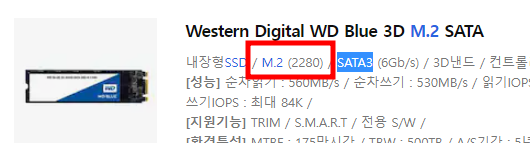
이 규격은 아주 중요한 정보입니다.
왜냐하면 PC를 조립하시면서 부품을 조합하실 때
메인보드 구매 시 어떤 m.2 SSD 규격을 장착할 수 있는지를 확인하시고,
그에 맞는 m.2 SSD를 구매하셔야 하기 때문입니다.
보통은 조립PC를 알아보실 때 메인보드가 하드디스크보다는 더 우선됩니다.
원하는 CPU나 그래픽카드, 메모리 등을 모두 수용하기 위해서는
모두 호환 가능한 메인보드가 필요하기 때문이죠
메인보드 제품의 상세 정보를 찾아보시면
아래와 같이 M.2 연결 및 M.2 폼팩터라는 정보가 표출되어 있습니다.
이 부분을 참고하셔서 장착 가능한 m.2 SSD가 무엇이 있는지 인지하시고,
장착 가능 수량에 대해 규격별로 확인하셔서
그에 맞게 구매하시고, 장착을 진행하시면 되겠습니다 :)
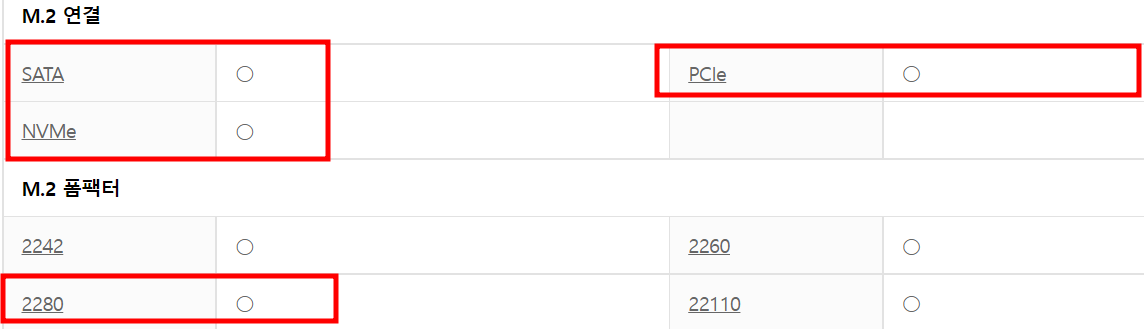
| 3) NVME SSD |
https://prod.danawa.com/info/?pcode=13562693&keyword=nvme+ssd&cate=112760
삼성전자 980 M.2 NVMe (500GB) : 다나와 가격비교
컴퓨터/노트북/조립PC>PC주요부품>SSD, 요약정보 : 내장형SSD / M.2 (2280) / PCIe3.0x4 (32GT/s) / NVMe 1.4 / TLC(기타) / 컨트롤러: 삼성 Pablo / [성능] / 순차읽기: 3,100MB/s / 순차쓰기: 2,600MB/s / 읽기IOPS: 400K / 쓰기I
prod.danawa.com
정말 빠르다! 이 한 마디로 표현할 수 있을 것 같습니다.
요즘 가장 많이 구매하시는 SSD 인 듯합니다.
장점은 정말 빠르다!
단점은? .. 잘 모르겠다 ^^ 이런 느낌이네요
다만 혹시 현재 사용 중인 m.2 SSD가 있었는데,
NVME SSD로 사용하고 싶으신 상황이라면
현재 PC의 메인보드가 NVME SSD를 장착할 수 있는지 여부를
꼭 확인하시고, 구매/교체하시기를 권장드립니다.
저는 보통 다나와 사이트에서 부품들에 대해 리서치를 하는데,
https://search.danawa.com/dsearch.php?query=%EB%A9%94%EC%9D%B8%EB%B3%B4%EB%93%9C+nvme
메인보드 nvme 통합검색 : 다나와 통합검색
'메인보드 nvme'의 다나와 통합검색 결과입니다.
search.danawa.com
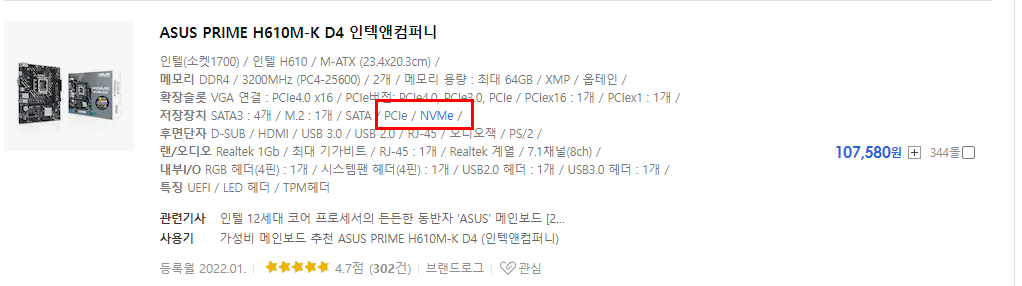
아래와 같이 메인보드 규격 중에 NVMe라는 게 크게 표시되어 있으니
이 부분을 꼭 확인하시고, 구매를 진행하시기 바랍니다.
SATA3 M.2 SSD나 2.5인치 SSD의 경우에는
각각 4년 이상 사용을 해봤기 때문에 실 사용에 대한
비교 판단이 가능해서,
수명이나, 잔고장에 대해서는
2.5인치 SSD가 뛰어납니다 ! 라고 말씀을 드렸지만
NVME같은 경우는 이제 1년이 다 되어 가기 때문에
실사용을 4년 이상 해보고,
느낀 점들이 정리가 되면 2~3년 뒤에
내용 최신화를 해서 콘텐츠를 작성해 보겠습니다 :)
자! 오늘은 SSD 하드디스크에 대해 나누어 보았습니다.
여러 규격이 있고, 장/단점이 있기 때문에
PC를 업그레이드하실 때도,
신규 구매하실 때도
알아두시면 좋을 내용이라 생각해서 나누게 되었는데요.
도움이 되셨길 바랍니다 :)
이상
쉐어스퀘어

였습니다.
감사합니다!
| 오늘의 글이 도움이 되셨다면, 하단의 공감, 구독 버튼을 꾸욱 눌러주시면 IT관련해서 더 유용한 글을 제가 작성하는데에 큰 힘이 됩니다 :) 감사합니다. |

